如何优雅地使用 Finder
本文最后更新于:2023年2月20日 下午
前言
以前在 macOS 上面一直是用的 QSpace,主要是因为 Finder 默认没有创建文件和剪切功能。前段时间研究了一下,发现也能给 Finder 加上这些功能,所以写本文记录一下。本文会持续更新。
优化 Finder
1. 右键创建新文件
建议直接在 AppStore 中下载下面的两个 APP 之一:
安装完后设置好,在 Finder 的右键中就有对应的菜单了。
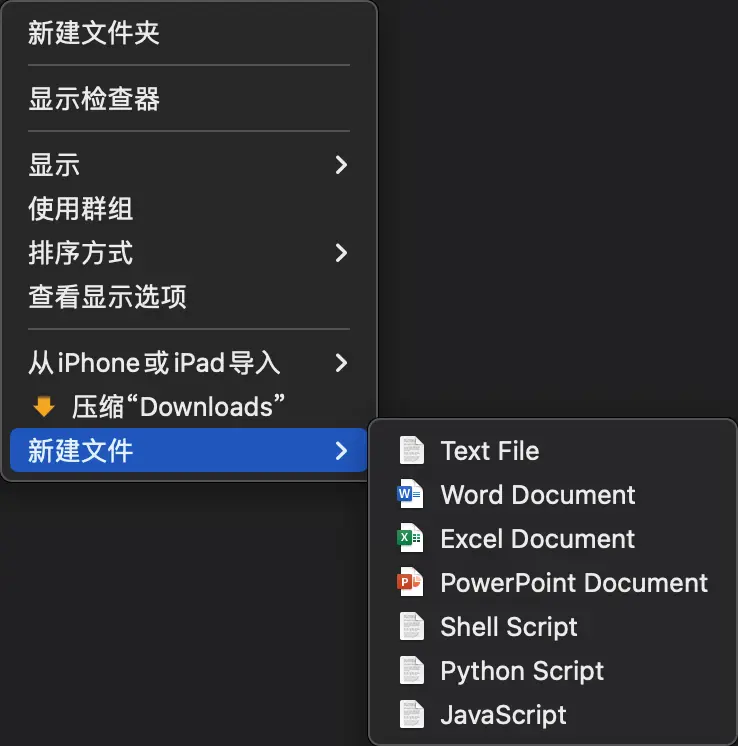
2. 默认窗口大小
参考 该问答,设置 Finder 默认窗口大小只需要执行以下步骤:
- 打开一个新的 Finder 窗口。
- 按住
Command ⌘并调整窗口大小,然后关闭窗口。 - 按住
Option ⌥,右键 Finder,点重新开启。
3. 在当前目录下打开终端
点击 Finder -> 显示 -> 显示路径栏,或者快捷键Command ⌘ + Option ⌥ + P,这样 Finder 最下面就会有一个路径栏。在路径栏的文件上右键 -> 在终端中打开,即可在当前目录下打开终端。
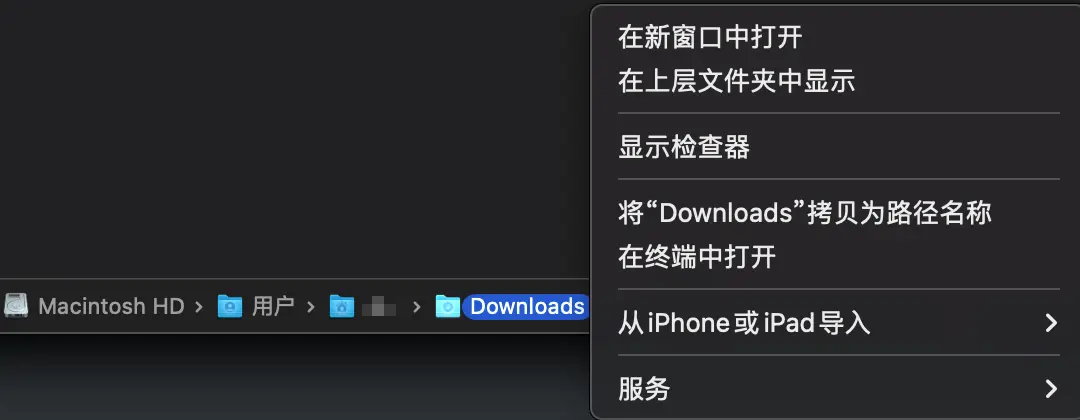
4. 剪切
首先复制文件Command ⌘ + C,然后在目标文件夹内Command ⌘ + Option ⌥ + V。
后记
现在 Finder 能够基本替代 QSpace 了,后续有更多优化我会继续更新!
如何优雅地使用 Finder
https://blog.dov.moe/posts/3476/